win8系统提示注册表被禁用的解决办法
发布时间:2017-11-13 19:18:30 浏览数: 小编:fuyuan
Ghost win8系统专业版里,有时候我们需要使用注册表来解决一些问题,但是最近有用户发现注册表被禁用的提示,这个问题难免会有些让人觉得苦恼。下面系统族小编就教教大家win8系统提示注册表被禁用的解决办法,如下:
相关阅读:Windows 8.1专业版下如何禁用注册表
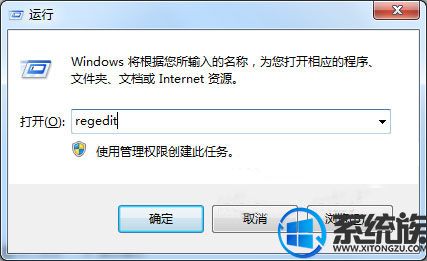
出现这样的问题,我们可以右键点击桌面空白处,新建一个记事本文件。
接着在记事本中输入以下内容:
reg add
“HKEY_CURRENT_USER\Software\Microsoft\Windows\CurrentVersion\Policies\System” /v DisableRegistryTools /t reg_dword /d 00000000 /f
start regedit
然后把记事本文件保存为.reg注册表文件,双击导入即可解决注册表被禁用的问题了。
以上就是win8系统提示注册表被禁用的解决办法了,使用文章中的方法前先备份一下注册表吧,以免电脑出现问题。如果大家还有其他关于系统的疑问,可以反馈给我们,希望对大家的操作有一定帮助。
上一篇: win8系统怎么打开控制面板



















